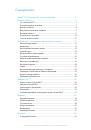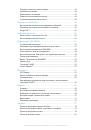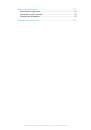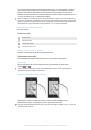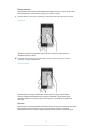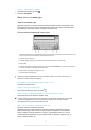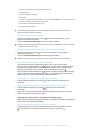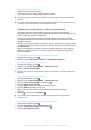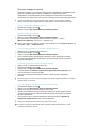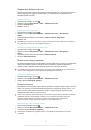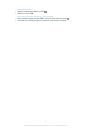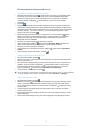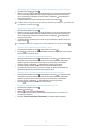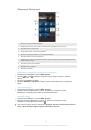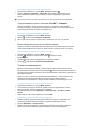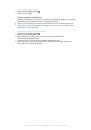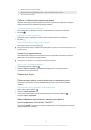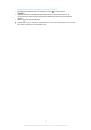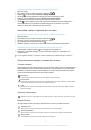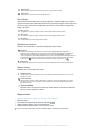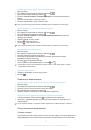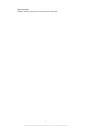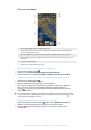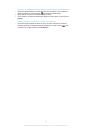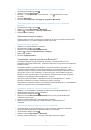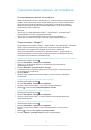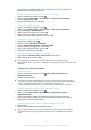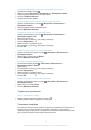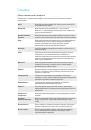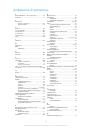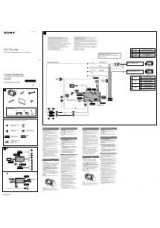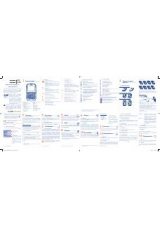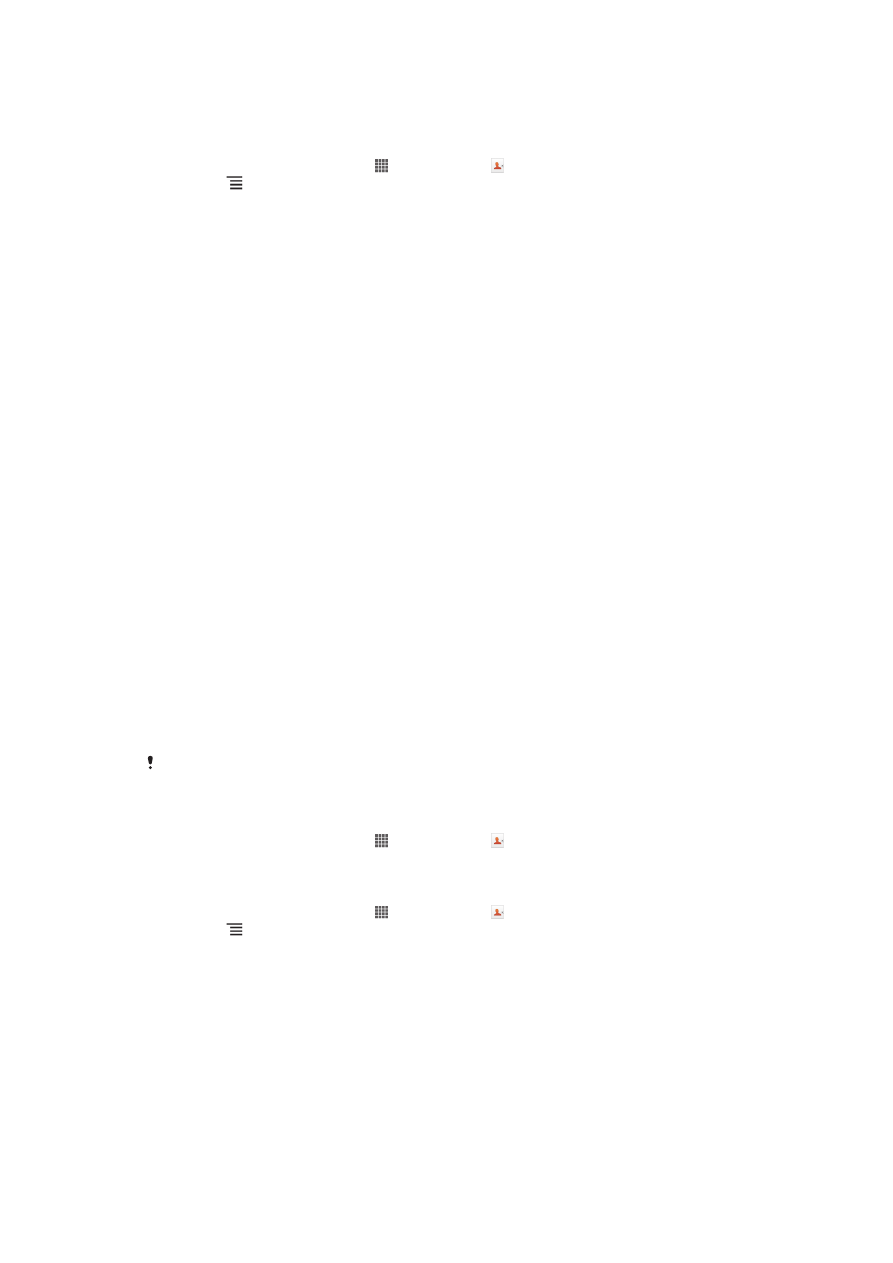
Передача контактов с карты памяти
Импортирование контактов с карты памяти
1
На
Начальный экран
коснитесь , затем коснитесь .
2
Нажмите
, затем коснитесь
Импорт контактов
>
Карта памяти
.
3
При наличии настроенной учетной записи синхронизации импортируемые с карты памяти
контакты могут быть добавлены к этой записи. Или использоваться только в телефоне.
Выберите нужный параметр.
4
При наличии на карте памяти более одного файла vCard на экране отображается список
различных групп контактов с соответствующей датой их создания. Выберите группу,
которую требуется импортировать.
Получение контактов от других устройств
Получение данных о контактах с использованием технологии Bluetooth™
1
Убедитесь, что функция Bluetooth™ включена и в параметрах задан режим доступности. В
противном случае, получение данных от других устройств будет невозможным.
2
При получении запроса подтверждения получения файла коснитесь
Принять
.
3
Перетяните панель уведомлений вниз и коснитесь полученного файла, чтобы
импортировать данные контактов.
Чтобы принять контакты, посланные через службу сообщений
1
Откройте принятое новое текстовое сообщение, мультимедийное сообщение или
сообщение электронной почты.
2
Принятые контактные данные отображаются как вложение vCard. Прикоснитесь или
прикоснитесь и удерживайте файл vCard, чтобы открыть меню, позволяющее сохранить
контактные данные.
Управление контактами
Вы можете создавать, редактировать и синхронизировать контакты в несколько простых шагов.
Вы можете выбирать контакты, сохраненные в различных учетных записях, и управлять способом
их отображения в телефоне.
Синхронизируя контакты более чем с одной учетной записью, можно объединить контакты в
телефоне, чтобы исключить дублирование.
Некоторые службы синхронизации, например некоторые социальные сети, не позволяют
редактировать контактную информацию.
Просмотр контактов
•
На
Начальный экран
коснитесь , затем коснитесь . В этом приложении
перечислены все ваши контакты.
Выбор отображаемых контактов в приложении «Контакты»
1
На
Начальный экран
коснитесь , затем коснитесь .
2
Нажмите
, затем коснитесь
Фильтр
.
3
В появившемся списке отметьте нужные функции либо снимите отметки. После
синхронизации контактов с учетной записью данная учетная запись отображается в списке.
Для отображения расширенного списка функций можно коснуться учетной записи.
Закончив выбор, коснитесь
OK
.
45
Это Интернет-версия документа. © Печать разрешена только для частного использования.